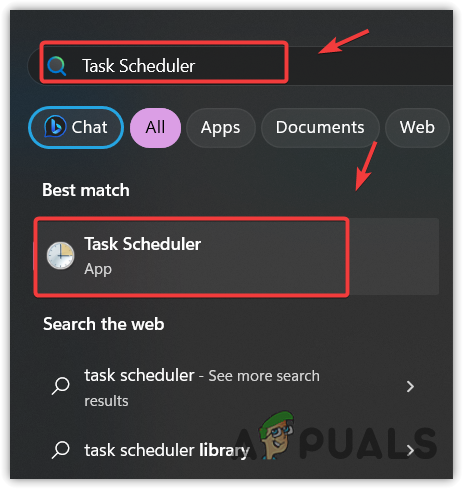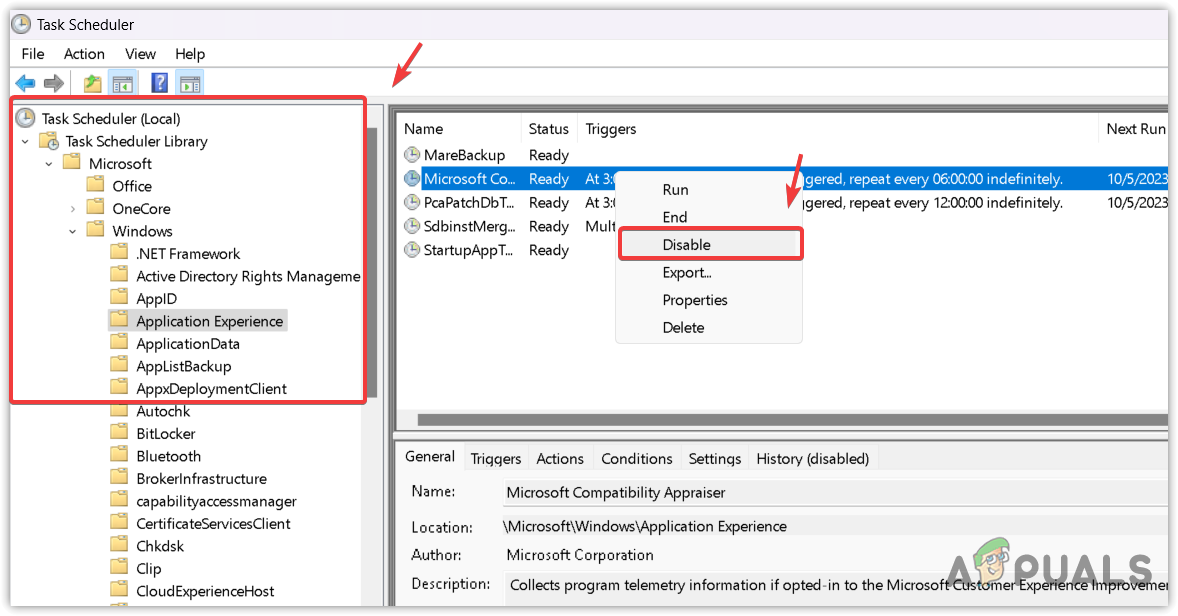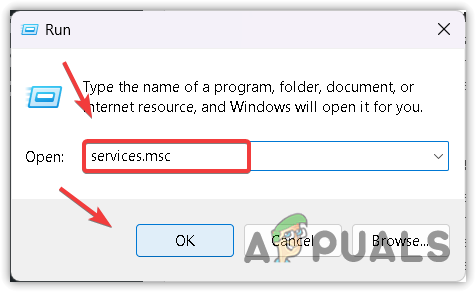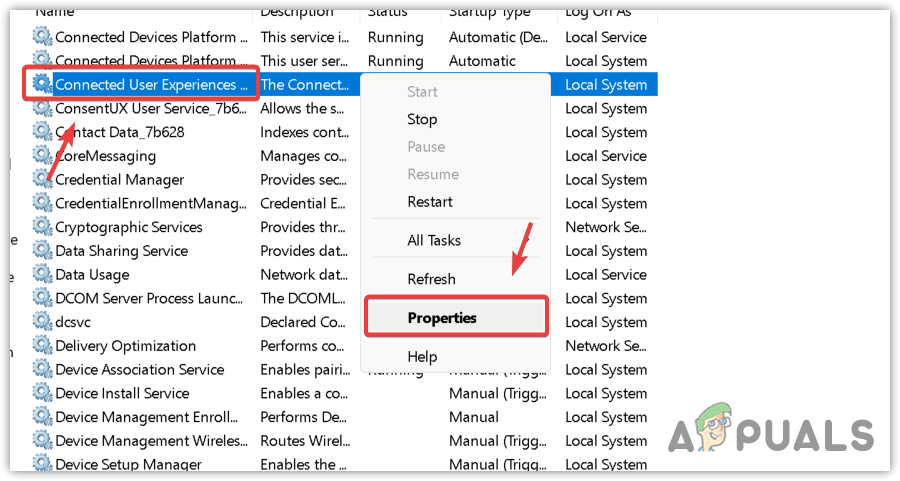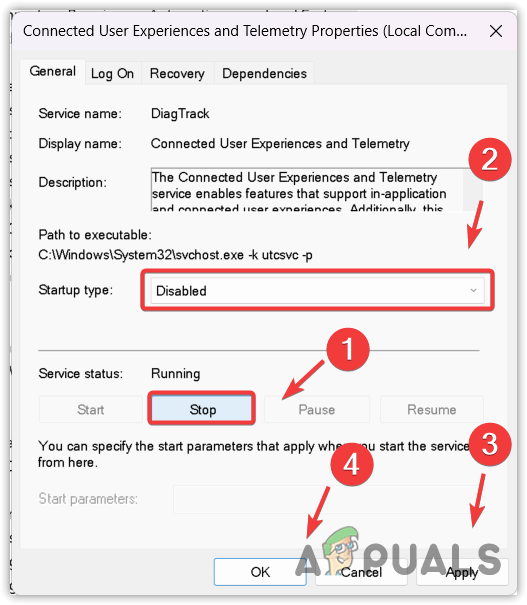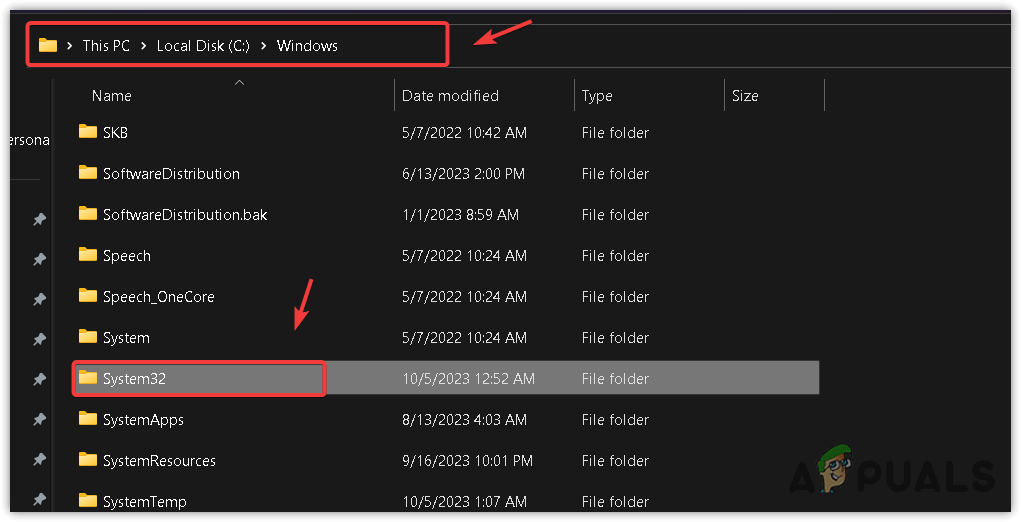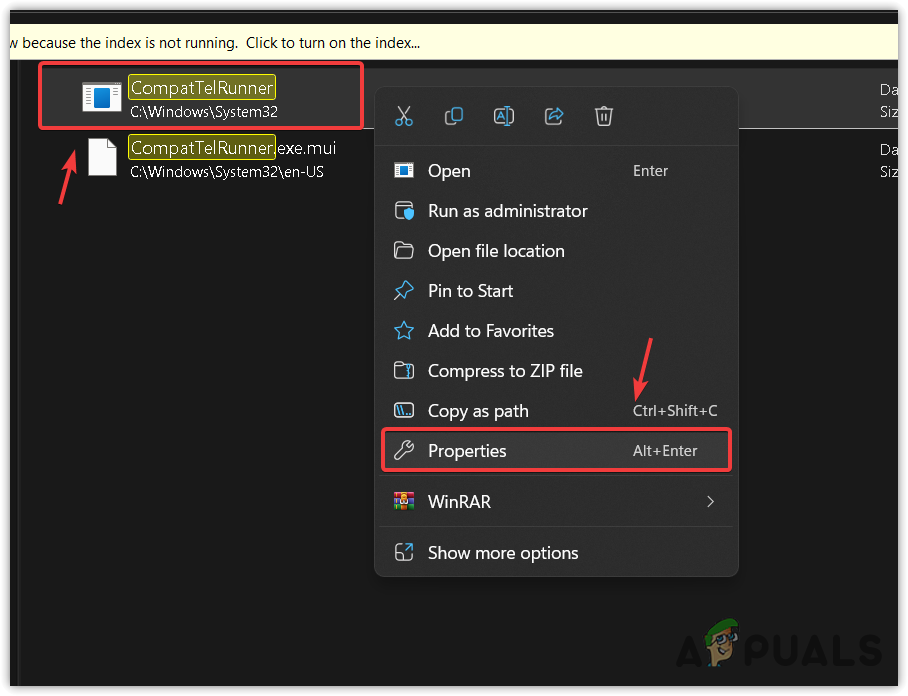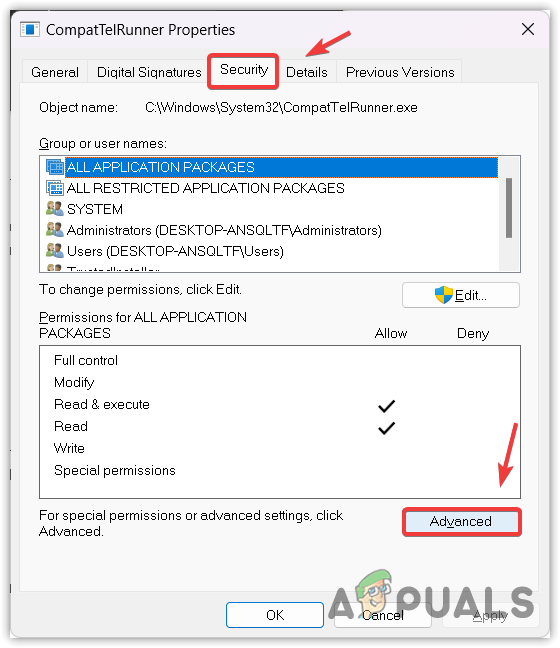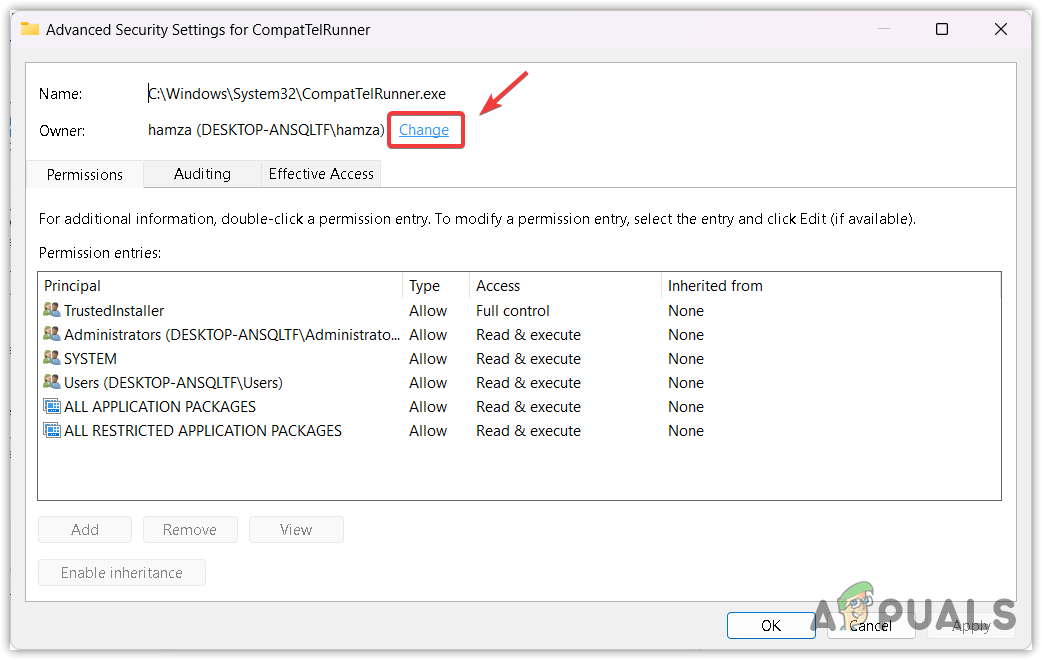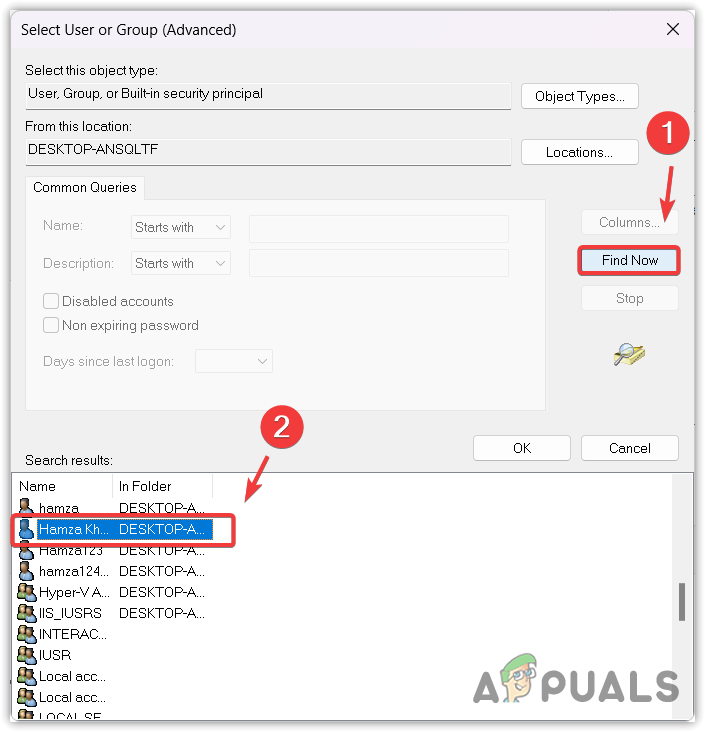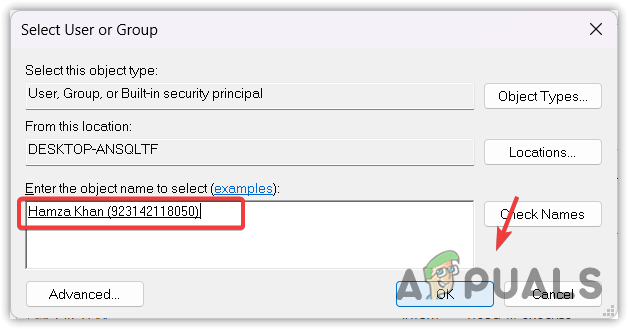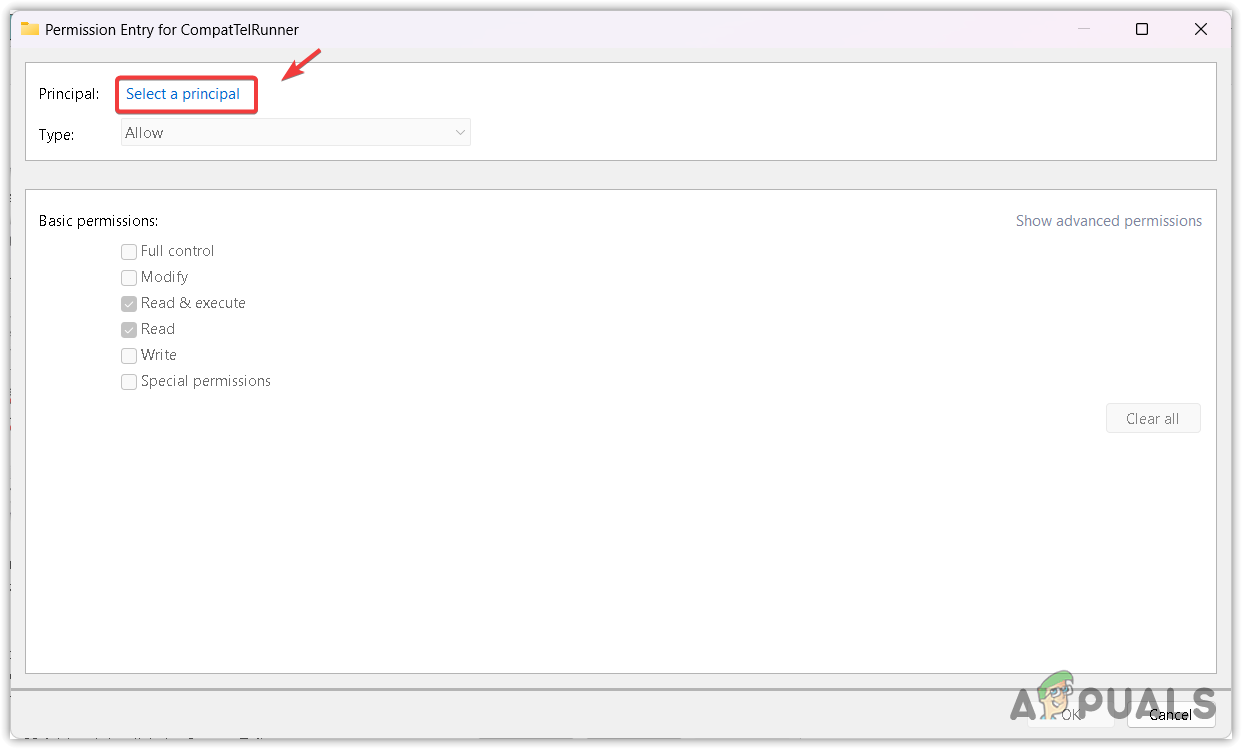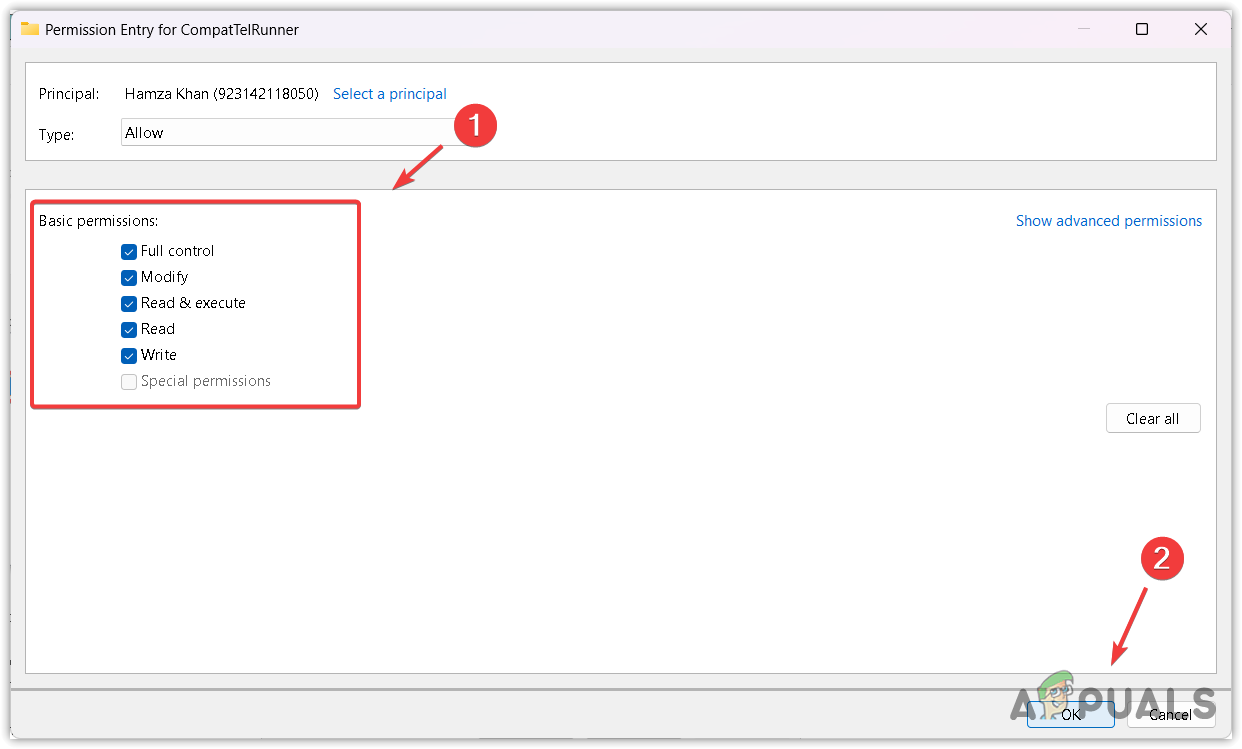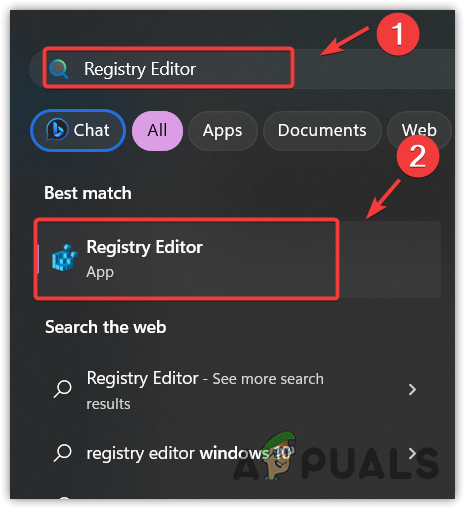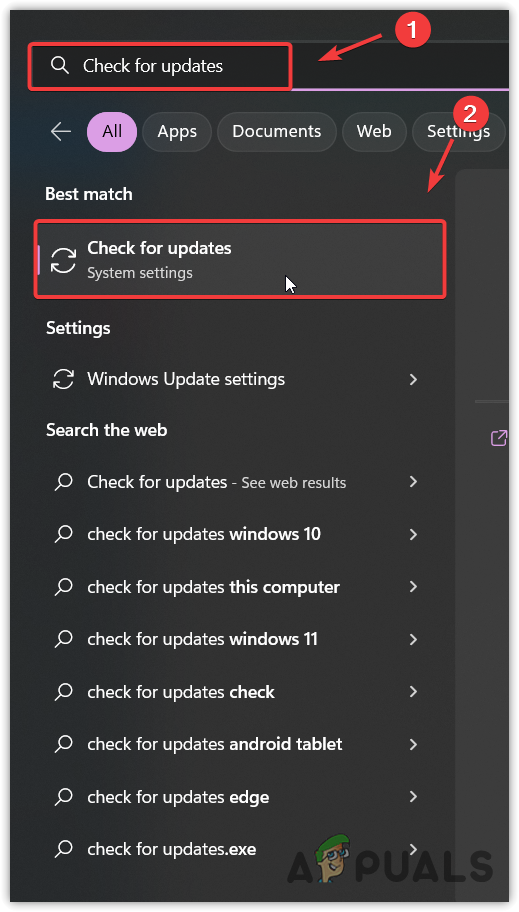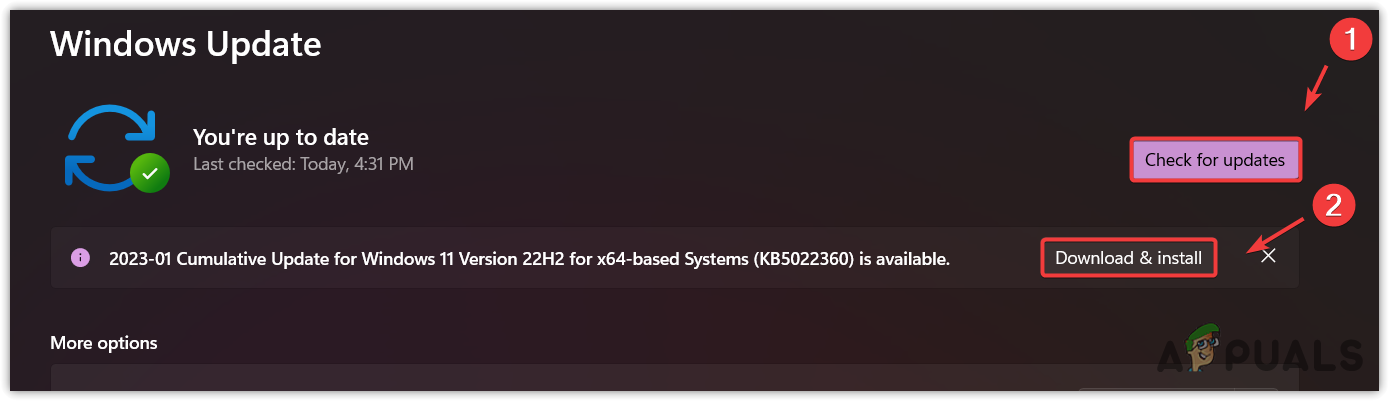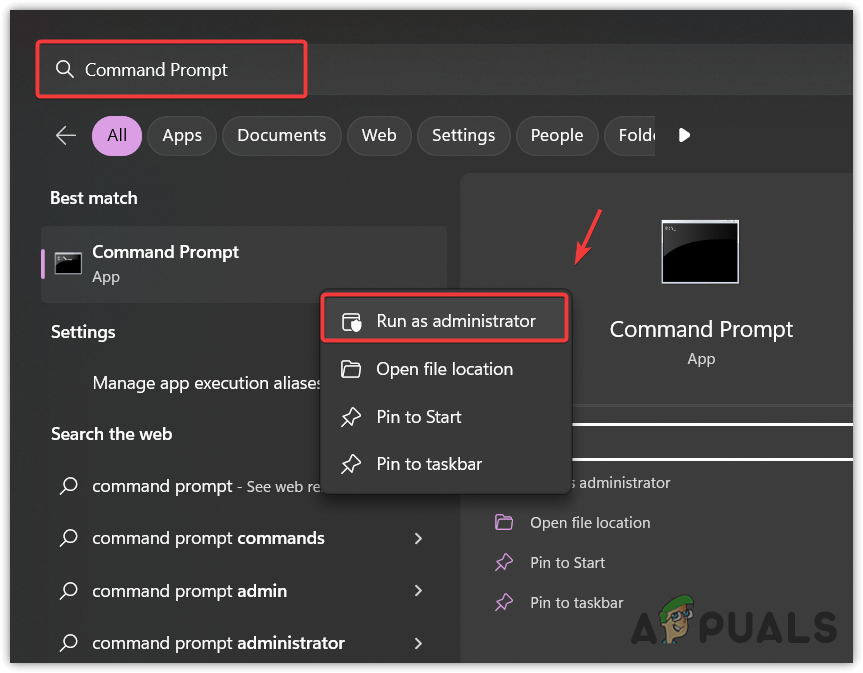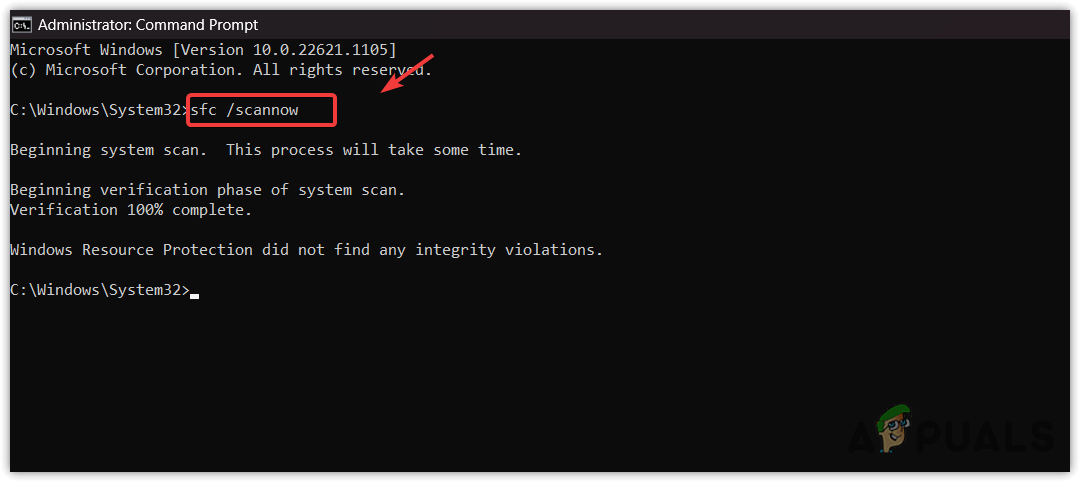[Fix] Телеметрия совместимости Microsoft Высокая загрузка ЦП
Телеметрия совместимости Microsoft — это служба, которая отправляет технические данные о производительности Windows и ее приложений в Microsoft. Эти данные помогают решать проблемы, вызванные обновлениями или ошибками. Однако, поскольку эта служба работает в фоновом режиме, это может привести к высокой загрузке ЦП.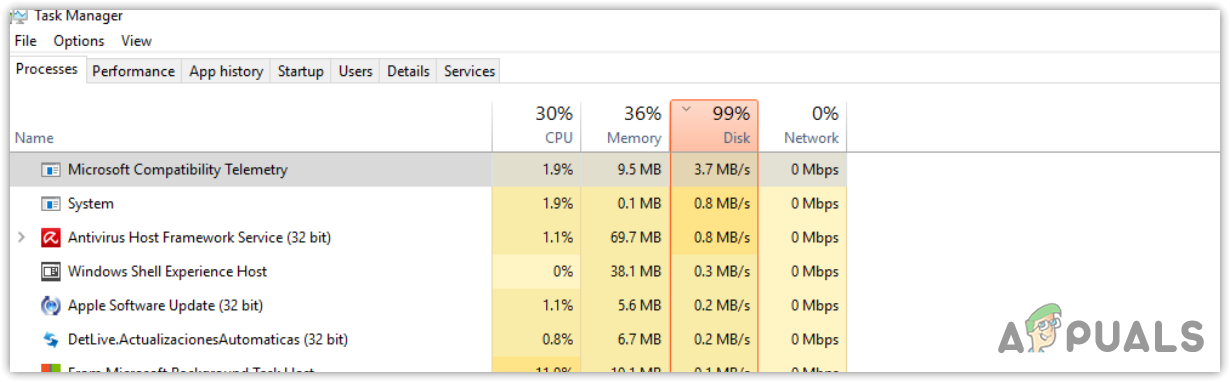
Чтобы устранить эту проблему, отключите службу телеметрии совместимости Microsoft, следуя методам этого руководства.
Программы для Windows, мобильные приложения, игры - ВСЁ БЕСПЛАТНО, в нашем закрытом телеграмм канале - Подписывайтесь:)
1. Отключите телеметрию совместимости Microsoft через планировщик задач.
Планировщик задач — это планировщик заданий Windows, который запускает программы и службы в заранее определенное время. Его можно использовать для отключения задач, запланированных для запуска в Windows, включая телеметрию совместимости Microsoft. Вы можете предотвратить запуск этой задачи, настроив планировщик задач следующим образом:».
- Нажмите клавишу Win и введите Планировщик заданий.
- Нажмите Enter, чтобы открыть планировщик задач.

- Теперь перейдите по следующему пути: Планировщик задач/Microsoft/Windows/Application Experience.
- На правой панели щелкните правой кнопкой мыши Microsoft Compatibility Appraiser и выберите «Отключить».

- После этого проверьте, устранена ли проблема.
2. Отключите взаимодействие с подключенными пользователями и телеметрию.
Connected User Experiences and Telemetry (CompatTelRunner.exe) отправляет данные в Microsoft, но их можно отключить для снижения потребления. Для этого выполните следующие действия:
- Нажмите одновременно клавиши Win + R.
- Введите Services.msc в поле ввода и нажмите «ОК», чтобы открыть окно служб.

- Здесь найдите службу с именем Connected User Experiences and Telemetry.
- Затем щелкните его правой кнопкой мыши, чтобы войти в Свойства.

- Нажмите «Стоп» и выберите «Отключить» в качестве типа запуска.
- Затем нажмите «Применить» и нажмите «ОК», чтобы сохранить настройки.

- Откройте диспетчер задач и посмотрите, потребляет ли телеметрия совместимости Microsoft высокую загрузку ЦП или нет.
3. Удалить CompatTelRunner.exe.
Если проблема не исчезнет, рассмотрите возможность удаления файла CompatTelRunner, отвечающего за работу телеметрии совместимости Microsoft. Поскольку CompatTelRunner.exe находится в системной папке 32 и важен для системных процессов, для его удаления требуются соответствующие разрешения. Вот инструкции по устранению CompatTelRunner.exe.
- Откройте проводник, нажав клавиши Win + E.
- После его открытия перейдите по следующему пути. C:\Windows\System32.

- Здесь найдите CompatTelRunner и нажмите Enter, чтобы найти файл.
- Затем щелкните его правой кнопкой мыши и выберите «Свойства».

- Перейдите в раздел «Безопасность» и нажмите «Дополнительно».

- Затем нажмите «Изменить» и введите имя пользователя зарегистрированной учетной записи, чтобы передать разрешения.
- Если вы не знаете точное имя своей локальной учетной записи, нажмите «Дополнительно».

- Затем нажмите «Найти сейчас» и выберите имя пользователя своей учетной записи, в которую вы вошли.

- После этого нажмите «ОК» и еще раз нажмите «ОК», чтобы выбрать учетную запись.

- Теперь нажмите «Добавить», чтобы внести изменения в разрешения.
- Затем нажмите «Выбрать принципала».

- Нажмите «Дополнительно» и нажмите «Найти сейчас».
- Выберите имя пользователя и нажмите «ОК».

- Снова нажмите ОК.
- Теперь отметьте все основные разрешения и нажмите «ОК».

- После этого нажмите «Применить» и нажмите «Да» для подтверждения.
- Наконец, нажмите «ОК», чтобы сохранить изменения.
- Теперь вы можете удалить CompatTelRunner без каких-либо ошибок.
- Вернитесь в папку System 32, щелкните правой кнопкой мыши файл CompatTelRunner и щелкните значок «Удалить».

- После удаления проблема должна быть устранена.
4. Отключите телеметрию совместимости Microsoft в редакторе реестра.
Вы также можете отключить телеметрию совместимости Microsoft, настроив запись реестра. Следуй этим шагам:
Примечание. Мы рекомендуем создать резервную копию реестра, прежде чем переходить к следующим шагам.
- Нажмите меню «Пуск» и введите «Редактор реестра».

- Откройте редактор реестра и перейдите по следующему пути.
- Вы можете перейти вручную или скопировать следующий путь и вставить его в адресную строку для быстрой навигации. HKEY_LOCAL_MACHINE\SOFTWARE\Policies\Microsoft\Windows\DataCollection.
- На правой панели щелкните правой кнопкой мыши пустое место и выберите «Создать» > «Значение Dword (32-разрядное)», чтобы создать новую запись реестра.
- Назовите его AllowTelemetry и установите для параметра Value Data значение 0.
- После этого закройте редактор реестра и перейдите к отключению службы Connected User Experiences и Telemetry.
- После этого откройте диспетчер задач, чтобы проверить, не вызывает ли телеметрия совместимости Microsoft высокую загрузку процессора.
5. Обновите свою Windows
Чтобы снизить высокую загрузку ЦП без удаления или отключения процесса CompatTelRunner, рассмотрите возможность обновления Windows. Это действие сканирует и восстанавливает поврежденные системные файлы. Выполните следующие действия, чтобы обновить Windows.
- Нажмите клавишу Win и введите «Проверить наличие обновлений».

- Нажмите Enter, чтобы открыть настройки обновления Windows.
- Здесь нажмите «Проверить наличие обновлений», затем нажмите «Загрузить и установить».

- После загрузки всех обновлений перезагрузите Windows, чтобы установить обновления.
6. Запустите SFC/сканирование.
CompatTelRunner — это системный файл, который можно восстановить с помощью команды sfc/scannow. Если этот исполняемый файл использует заметное количество ресурсов ЦП, возможно, он поврежден. В этом случае мы будем использовать утилиту проверки системных файлов (SFC), которая полезна для восстановления поврежденных системных файлов.
Чтобы запустить утилиту командной строки SFC, выполните следующие действия:
- Нажмите меню «Пуск» и введите «Командная строка».
- Щелкните правой кнопкой мыши командную строку и выберите «Запуск от имени администратора».

- После открытия CMD от имени администратора введите sfc/scannow и нажмите Enter, чтобы выполнить команду. Это может занять до нескольких минут, так что наберитесь терпения.

- После успешной проверки всех системных файлов закройте командную строку и посмотрите, устранена ли проблема или нет.
Если после применения описанных выше методов проблема не устранена, существует вероятность того, что CompatTelRunner.exe может быть заражен вредоносным ПО, что приведет к высокой загрузке ЦП. Подтвердите это, просканировав свой компьютер с помощью надежной сторонней антивирусной программы или антивирусной программы Windows.
В худшем случае, если вам придется сбросить или переустановить Windows, не медлите. Просто попробуйте переустановить или перезагрузить Windows, чтобы решить эту проблему. Вы также можете попробовать другие способы отключения телеметрии совместимости Microsoft, посетив эту статью.
Телеметрия совместимости Microsoft: часто задаваемые вопросы
Безопасно ли отключать телеметрию совместимости Microsoft?
Отключение телеметрии совместимости Microsoft совершенно безопасно. Эта функция собирает технические данные и отправляет их в Microsoft для улучшения взаимодействия с пользователем, но она не является существенной для правильного функционирования Windows или любых связанных приложений.
Почему телеметрия совместимости Microsoft вызывает высокую загрузку ЦП?
Телеметрия совместимости Microsoft работает в фоновом режиме для периодической отправки данных, поэтому это может привести к высокой загрузке ЦП. Чтобы это исправить, вы можете отключить телеметрию совместимости Microsoft, чтобы предотвратить ее запуск в фоновом режиме, что автоматически исправит высокую загрузку ЦП.
Программы для Windows, мобильные приложения, игры - ВСЁ БЕСПЛАТНО, в нашем закрытом телеграмм канале - Подписывайтесь:)